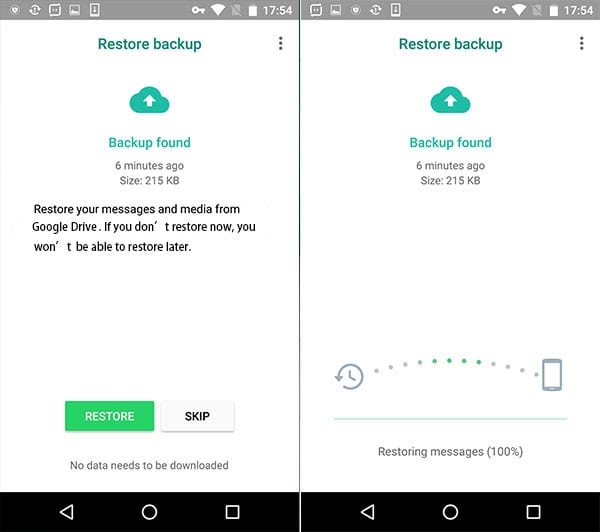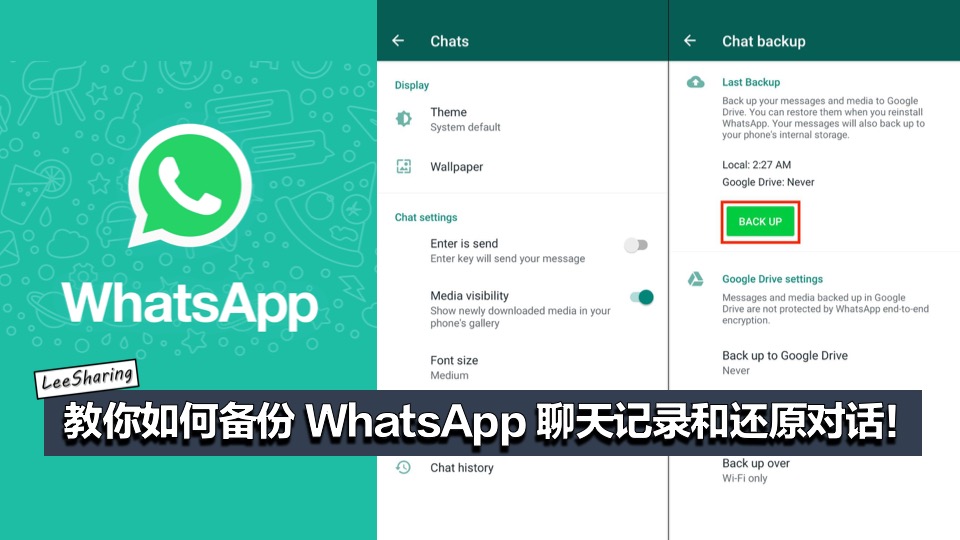✅Lazada 最新促销优惠!!【点击这里】
Advertisements
【如何备份 WhatsApp 至 iCloud】
✅手动备份
打开 WhatsApp 设置 > 对话 > 对话备份 > 立即备份。
✅自动备份
可点击自动备份启用定时自动备份,并选择进行备份的频率。
WhatsApp 对话与媒体文件将备份到 iCloud 帐号。还可选择是否将视频包含在备份中。iCloud 备份过程可能要花一段时间,具体时长取决于您的网络连接状态和备份文件大小。
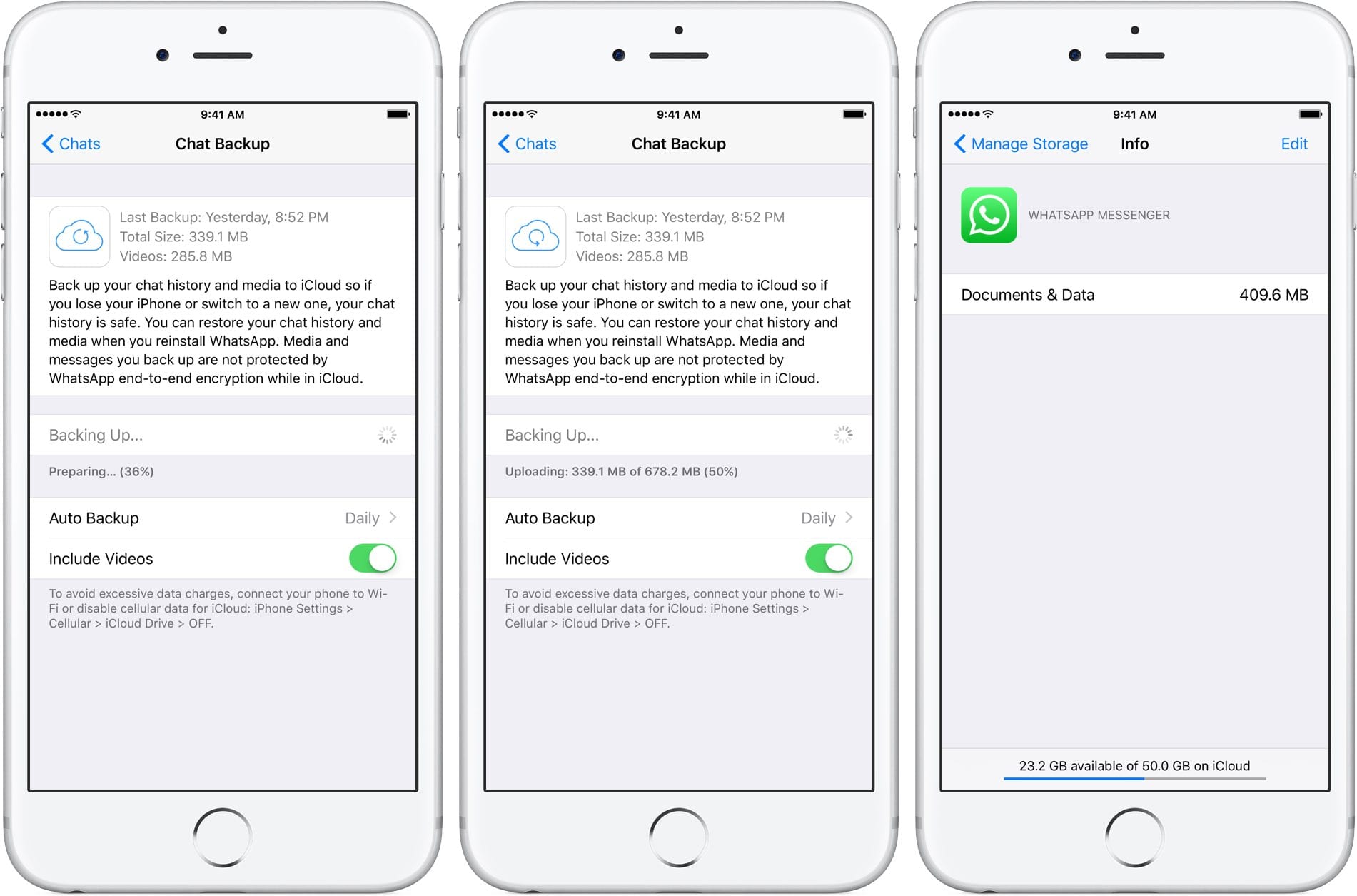
要求::
- 必须以访问 iCloud 时使用的 Apple ID 来登录 iCloud。
- 必须安装 iOS 10 或更新版本,并开启 iCloud 云盘。
- iCloud 和 iPhone 必须有足够的可用存储空间。您的 iCloud 帐号和手机至少需有实际备份文件大小的 2.05 倍的可用空间。
- 如果蜂窝数据用量可能过高,我建议仅在 Wi-Fi 网络连接下进行 iCloud 备份。
✅从之前的备份还原
若曾使用 iCloud 或 iTunes 备份 iPhone,能够经由还原以前的 iPhone 备份来取回 WhatsApp 对话。有关备份与还原 iPhone 的更多信息,请访问 Apple 支持网站。
✅导出对话记录
可选择将对话记录以电邮发送给自己的方式来进行存储。
请注意:如果您在德国,可能需要先更新 WhatsApp,然后才能使用导出对话功能。
- 打开要存储的个人或群组对话。
- 点击联系人名称或群组主题。
- 点击 导出对话。
- 选择是 附加媒体文件 还是采用 无媒体文件 方式以电邮发送对话。
- 开启 邮件 应用。或点击 更多 显示其它选项。
- 输入电邮地址并点击 发送。
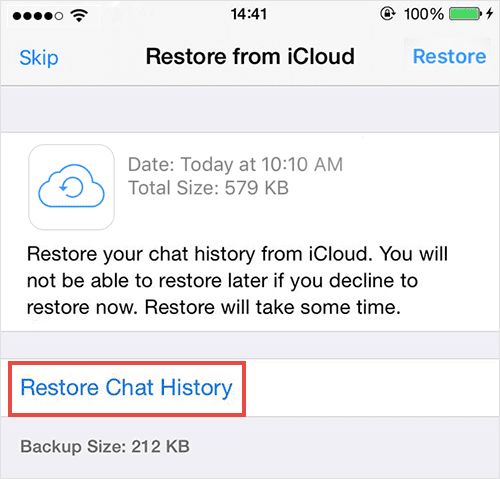
【 如何备份 WhatsApp 至 Google 云端硬盘】
✅设置 Google 云端硬盘备份
- 开启 WhatsApp。
- 点击 更多选项 > 设置 > 对话 > 对话备份 > 备份至 Google 云端硬盘。
- 选择备份的时间频率,请勿选择 永不。
- 选择用来备份对话记录的 Google 帐号。
- 点击 备份方式 来选择通过哪种网络连接方式进行备份。
✅手动备份到 Google 云端硬盘
也可以随时选择手动备份对话到 Google 云端硬盘。
- 开启 WhatsApp。
- 点击 更多选项 > 设置 > 对话 > 对话备份 > 备份。
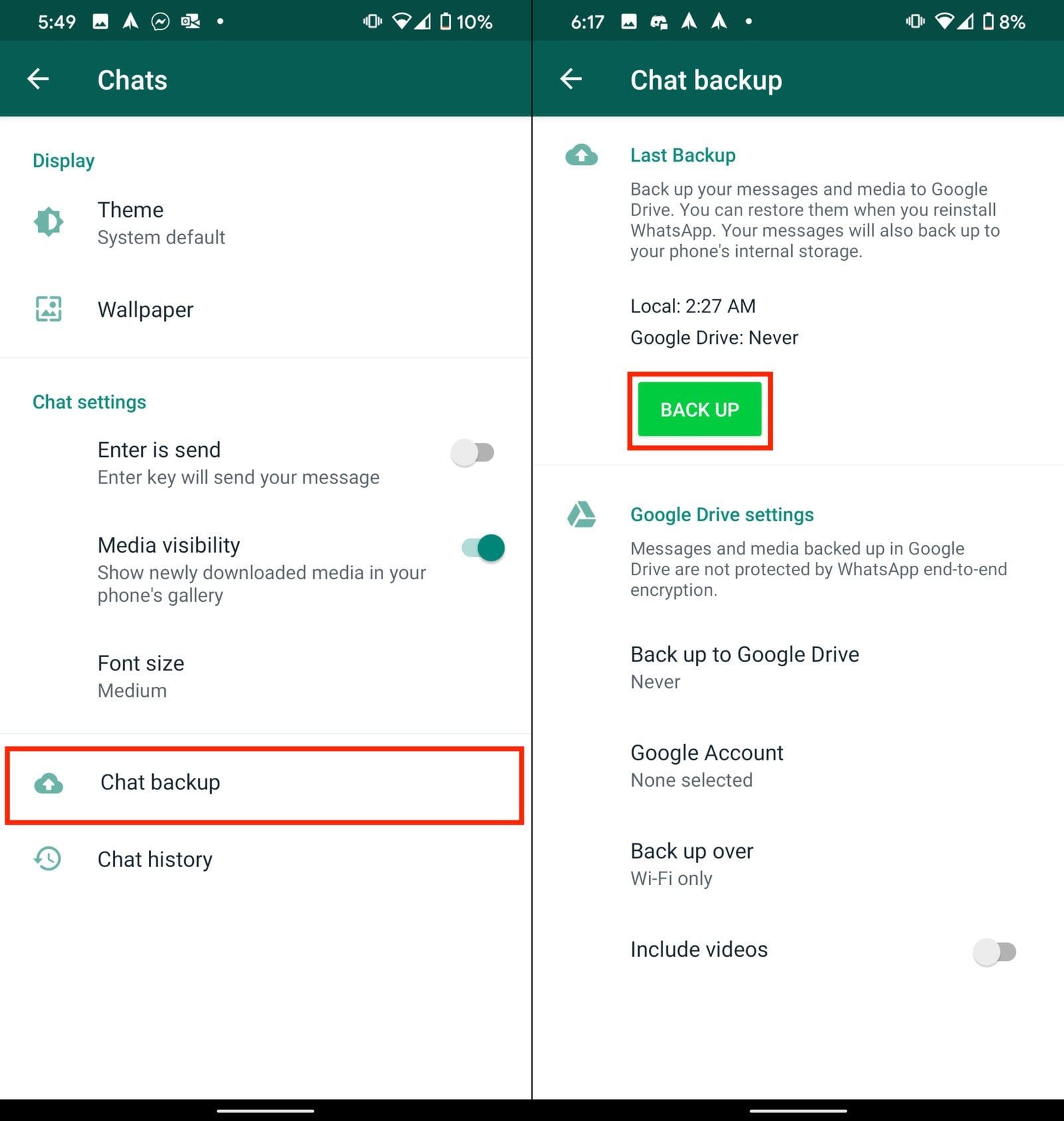
✅还原 WhatsApp 对话记录
如要成功从 Google 云端硬盘还原备份,您必需使用跟建立备份时相同的电话号码和 Google 帐号。
如要还原您的备份:
- 卸载并重新安装 WhatsApp。
- 开启 WhatsApp 并验证您的电话号码。
- 收到提示时,点击 还原 从 Google 云端硬盘还原您的对话与媒体文件。
- 在还原过程完成后,点击 下一步。初始化完成后,将会显示您的对话。
- 对话内容还原完毕后,WhatsApp 便会开始还原媒体文件。
如果您安装 WhatsApp 时 Google 云端硬盘内没有任何先前的备份文件,WhatsApp 会自动还原设备里的本地备份文件。